- 投稿日:2025/08/03
- 更新日:2025/10/03

1Passwordで楽天ウォレットの「二要素認証」にログインする方法を解説します。
楽天ウォレットを使っている人は少ないと思いますが、他の二要素認証の場合も参考になるかもしれないので、書いてみました。
オーセンティケーター(Authenticator)などのアプリを使用する方法もありますが、1Passwordを使っていれば、新たに別のアプリを入れる必要はありません。
手順は
✅️今までの二要素認証を解除
✅️楽天ウォレットアプリで「二要素認証の設定キー」をコピー
✅️1Passwordで「二要素認証の設定キー」を設定
✅️スマホの設定で「確認コードを設定するアプリ」を1Passwordに設定
です!
✅️今までの二要素認証を解除
1Passwordで、楽天ウォレットの二要素認証ログインをするには、いったん、今までの二要素認証を解除する必要があります。
解除の方法は以下のページにあります。
https://www.rakuten-wallet.co.jp/service/online-help/2fa/manual_001/manual_001_04.html#04
私は「マイページ」から削除しましたので、その手順です。
楽天ウォレットにログイン
https://www.rakuten-wallet.co.jp/
 マイページにログイン
マイページにログイン
 楽天ウォレットに、メールアドレスとパスワードでログイン
楽天ウォレットに、メールアドレスとパスワードでログイン
 二段階認証の解除を選択
二段階認証の解除を選択
 「認証システムを解除する」を選択
「認証システムを解除する」を選択
 登録済みの電話から、フリーコールに電話
登録済みの電話から、フリーコールに電話
つながるとアナウンスが流れ、自動で画面が変わります
必要な情報を記入します
 ・生年月日
・生年月日
・楽天銀行口座情報や免許証もしくは在留カード番号を入力
・ロボットではありませんに✅️チェック
 解除完了です!
解除完了です!
✅️楽天ウォレットアプリで「二要素認証の設定キー」をコピー
楽天ウォレットアプリを開いてログイン
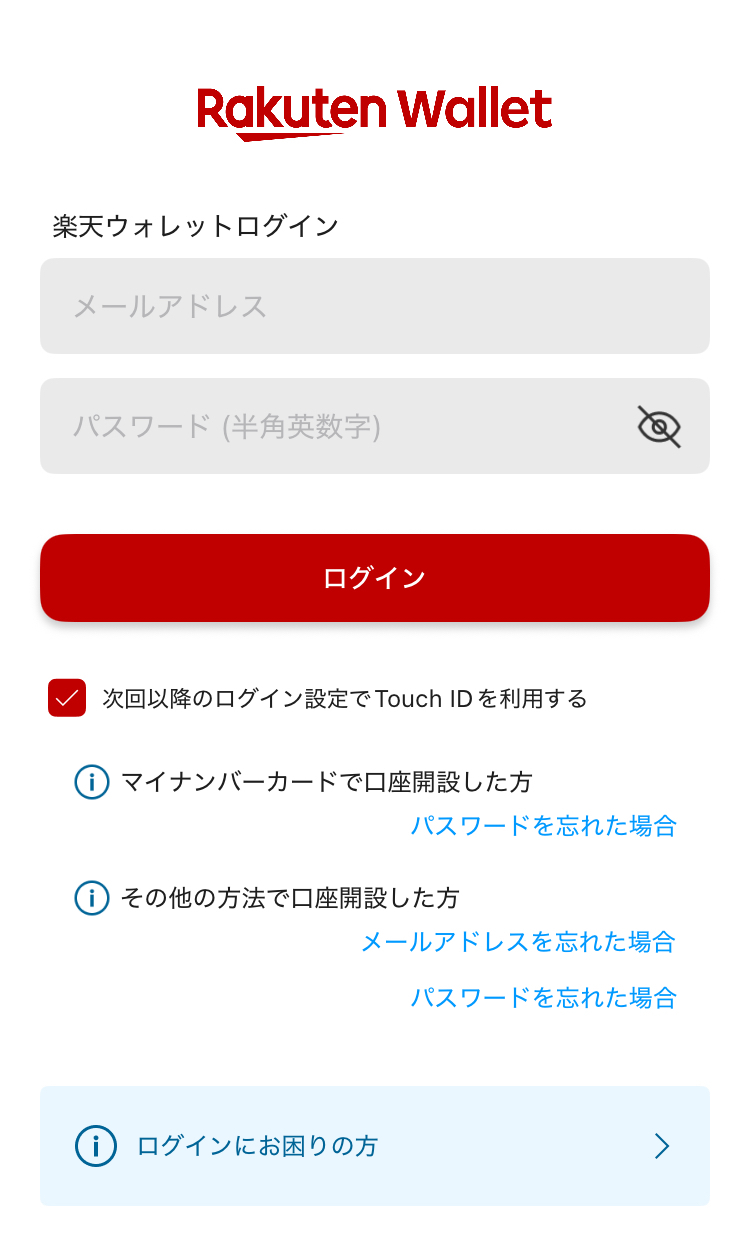 「認証システムを設定」を選択
「認証システムを設定」を選択
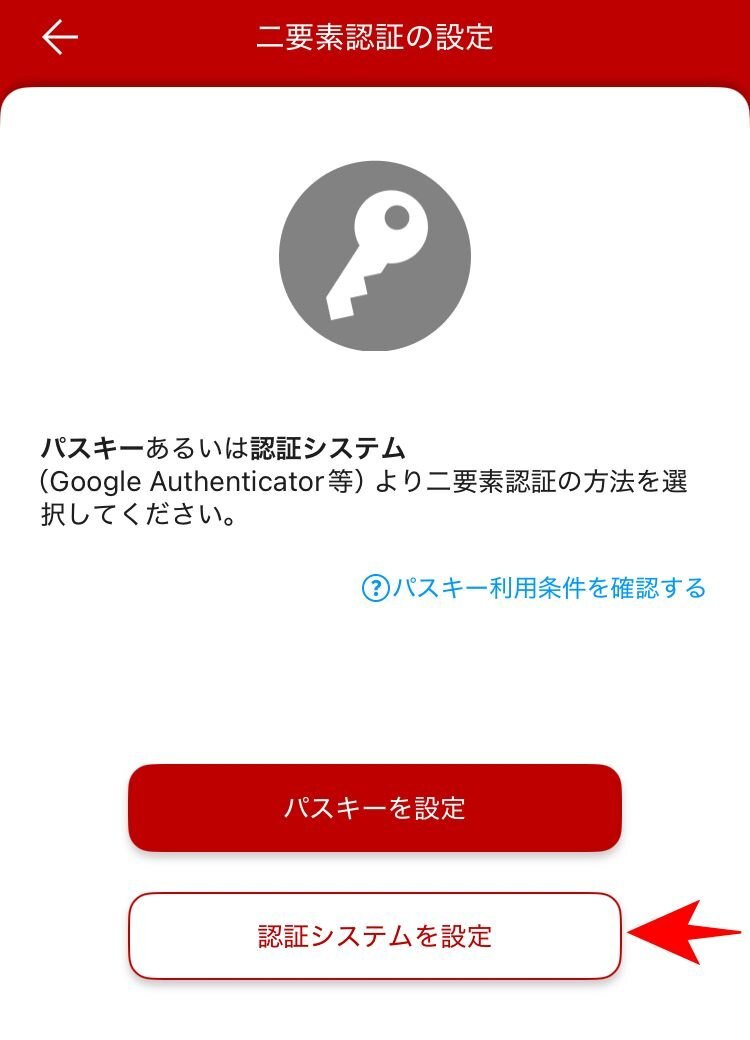
「設定用キーをコピーする」をタップ
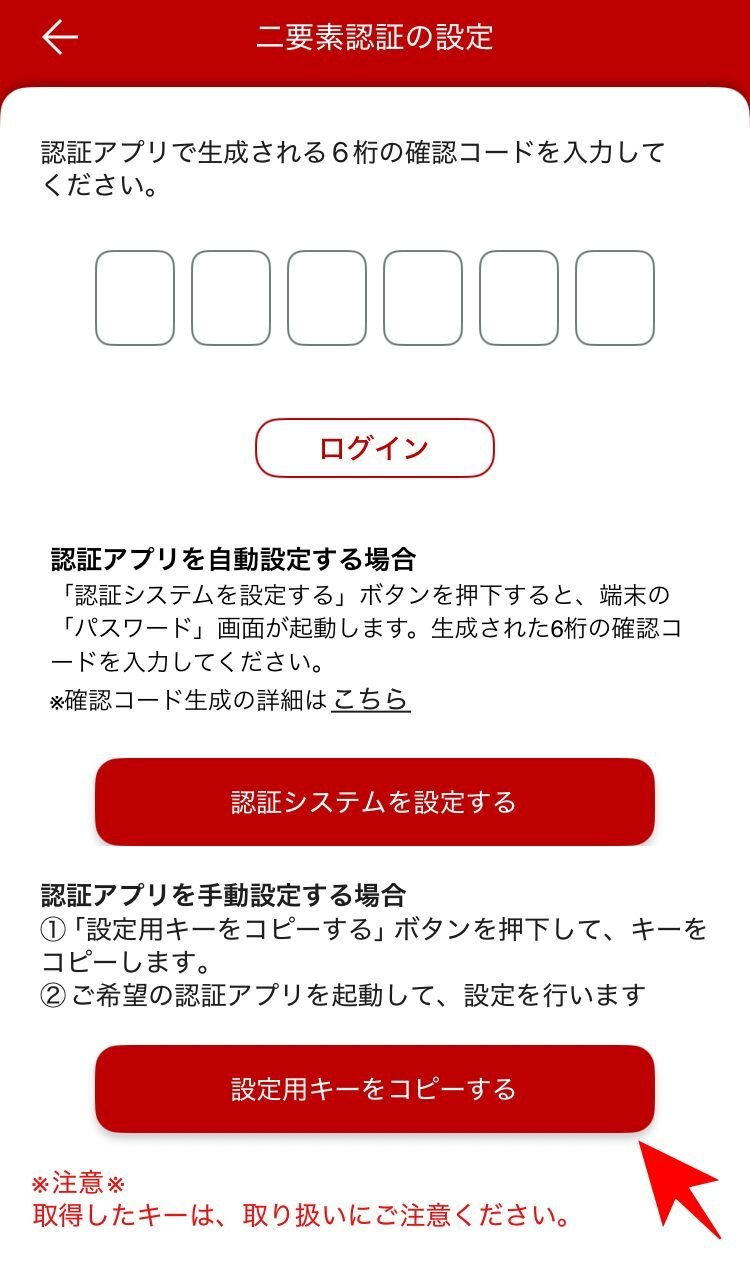 ここで1Passwordに移動します
ここで1Passwordに移動します
✅️1Passwordで「二要素認証の設定キー」を設定
「ワンタイムパスワード」を設定
1Passwordで「楽天ウォレット」のIDやパスワードを保存している所を開きます。
上の「編集」をタップして、
+ さらに追加 を選択
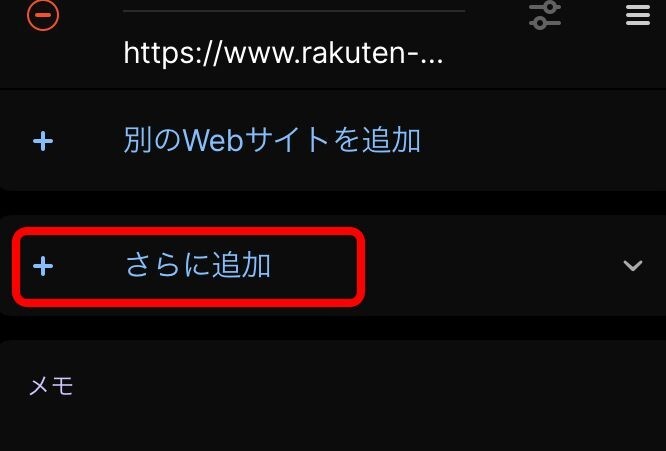 「ワンタイムパスワード」を選択
「ワンタイムパスワード」を選択
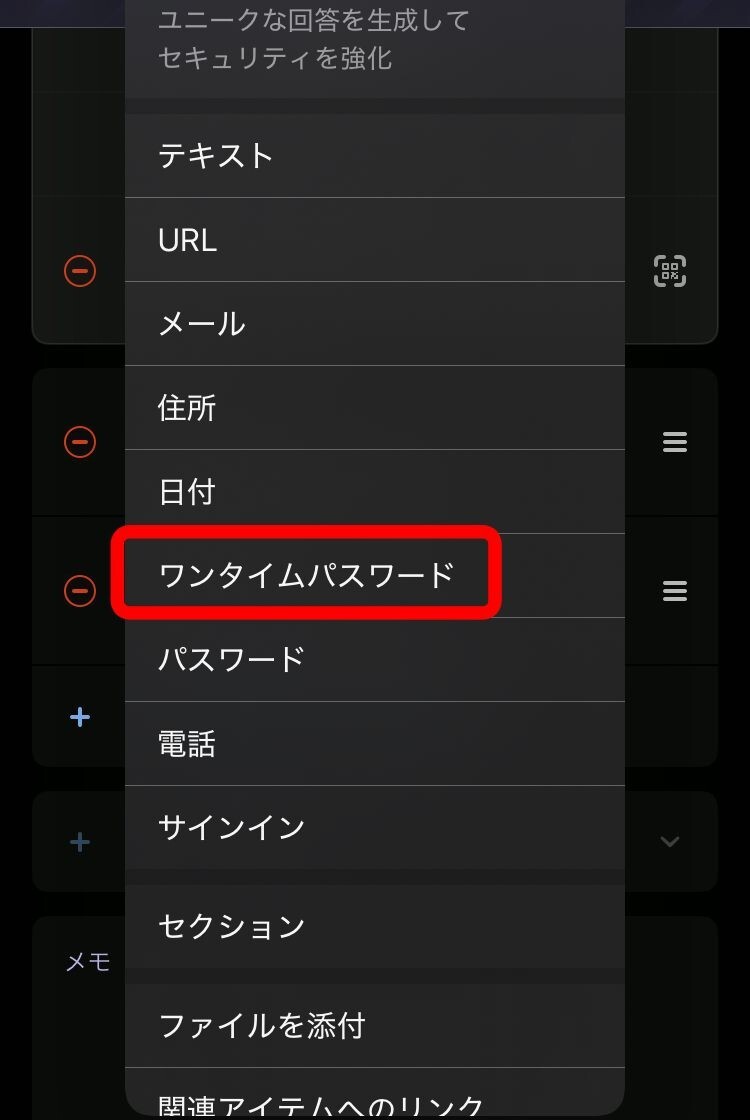
先ほど楽天ウォレットアプリでコピーした、「設定用キー」をここに貼り付けます
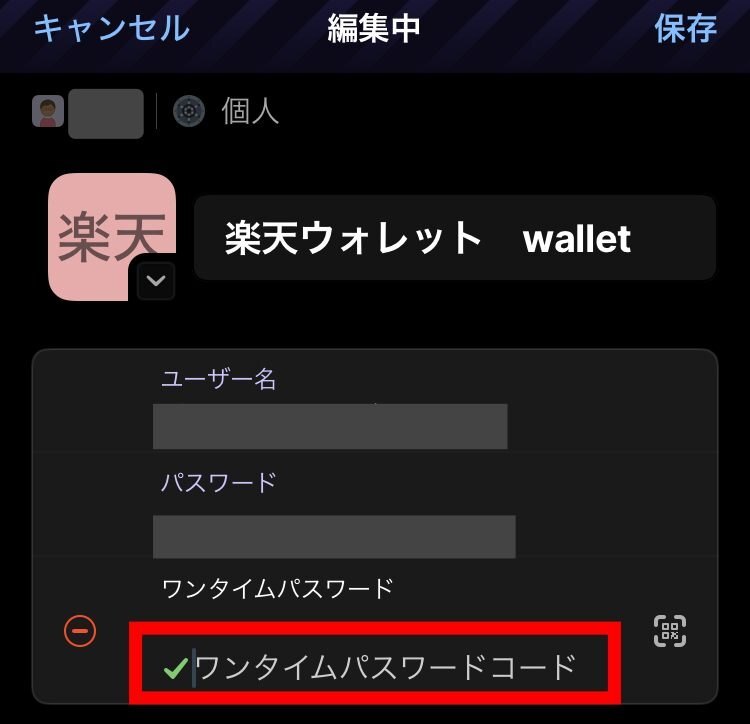
そうすると、6桁のワンタイムパスワードが表示されます
右下の「…」をタップすると「コピー」できます
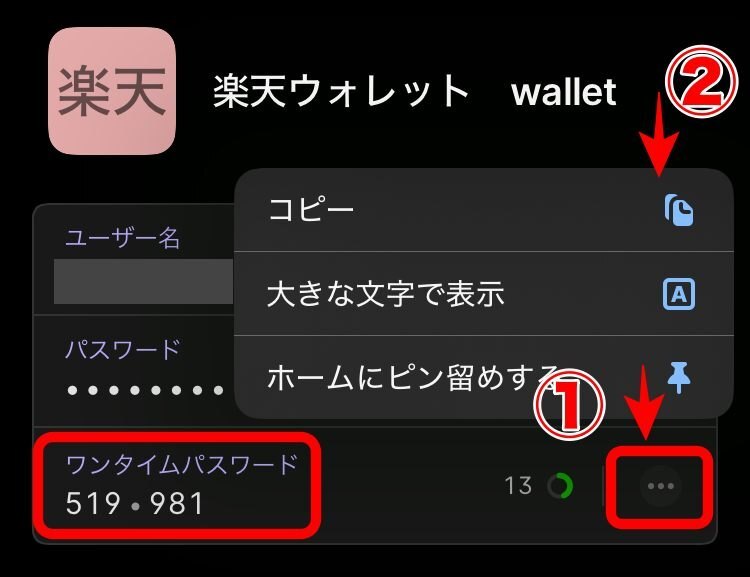 この6桁のコードを使って、楽天ウォレットにログインします。
この6桁のコードを使って、楽天ウォレットにログインします。
ただ、確認コードを要求するときに、スマホの設定で、1Passwordが起動するように設定していないと、他のアプリが起動してしまいます。
ですので、次にスマホの設定を確認します。
✅️スマホの設定で「確認コードを設定するアプリ」を1Passwordに設定
iPhoneの設定から
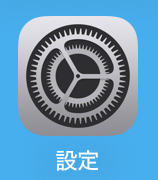 「一般」を選択
「一般」を選択
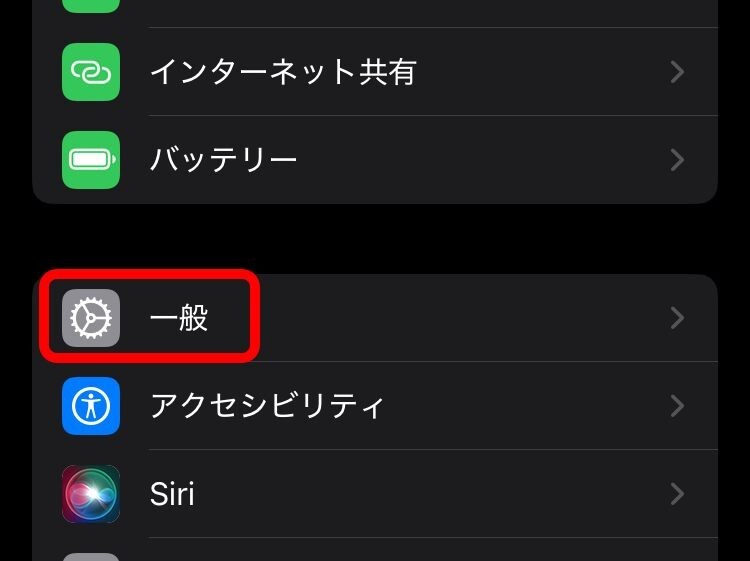 「自動入力とパスワード」を選択
「自動入力とパスワード」を選択
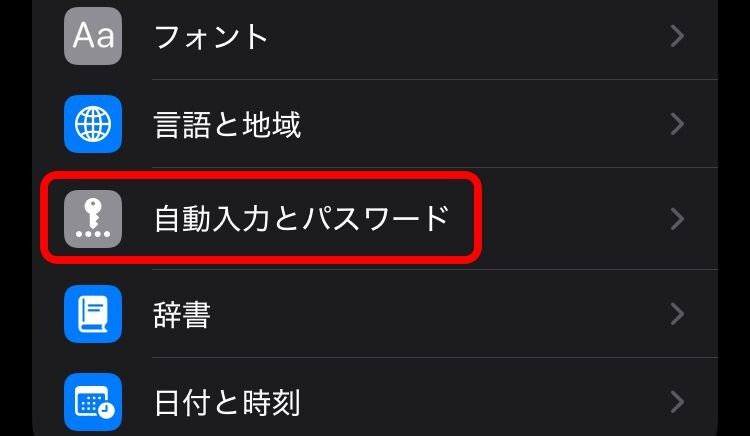 すでに1Passwordをお使いであれば、1Passwordがオンになっていて、他のパスワードはオフになっていると思います
すでに1Passwordをお使いであれば、1Passwordがオンになっていて、他のパスワードはオフになっていると思います
下の方の「確認コードを設定するアプリ」も1Passwordに設定します
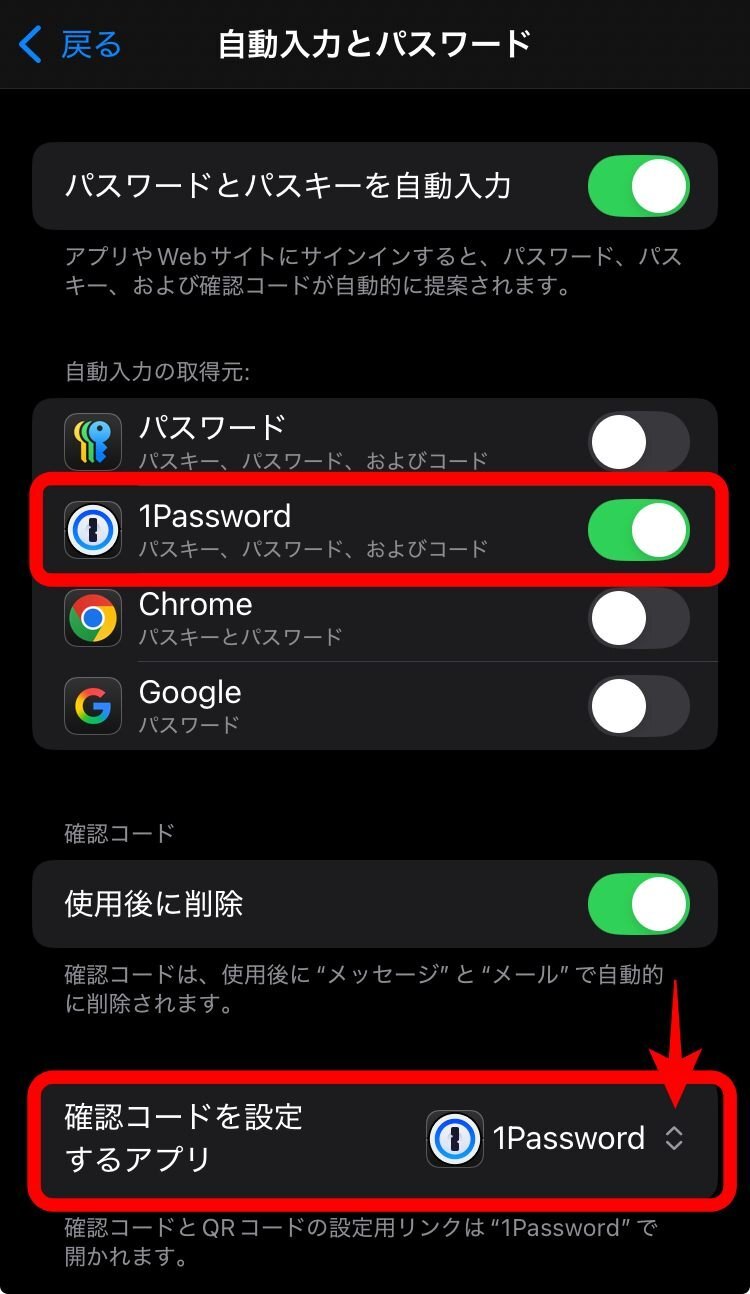
実際にログインしてみる
先程同様に「楽天ウォレットアプリ」にログイン
「認証システムを開く」をタップ
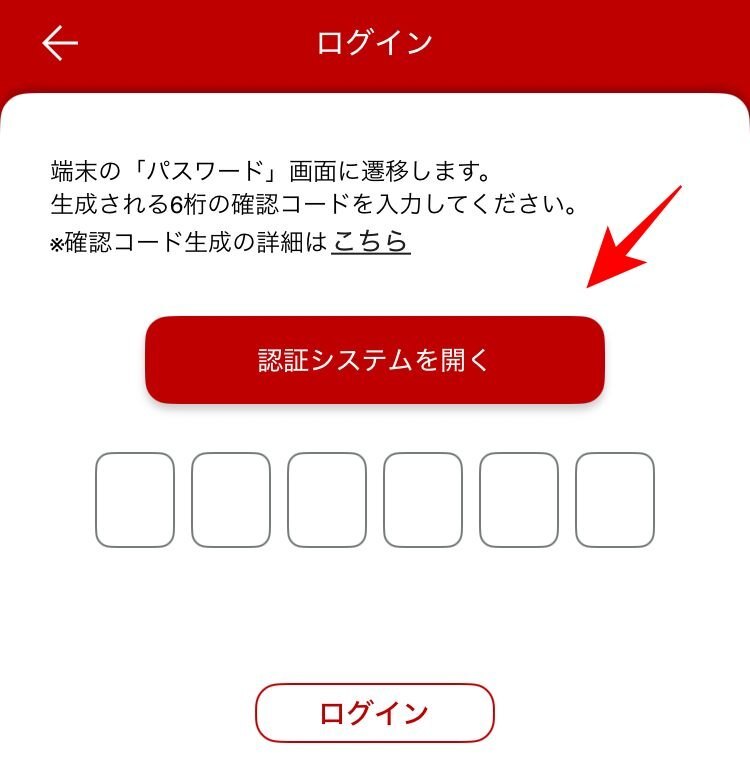 設定ができていると「1Password」が立ち上がります
設定ができていると「1Password」が立ち上がります
ここで、「ウォレット」などで検索(アプリの場合はここで自動で立ち上がらないのが残念…)
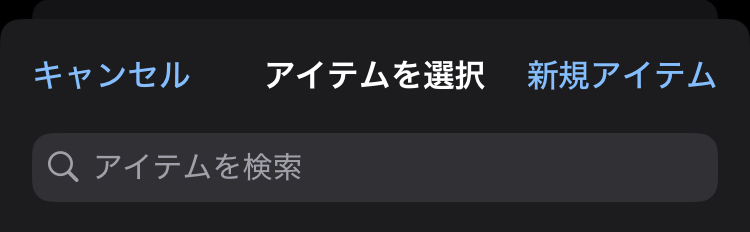 なぜか、編集画面になってしまうことがありますが、その場合はキャンセル、破棄してもう一度トライ
なぜか、編集画面になってしまうことがありますが、その場合はキャンセル、破棄してもう一度トライ
※スマートな方法をご存じの方がいたら教えていただけるとありがたいです!
楽天ウォレットのログイン情報が開いたら、先程の説明通り、ワンタイムパスワードをコピー
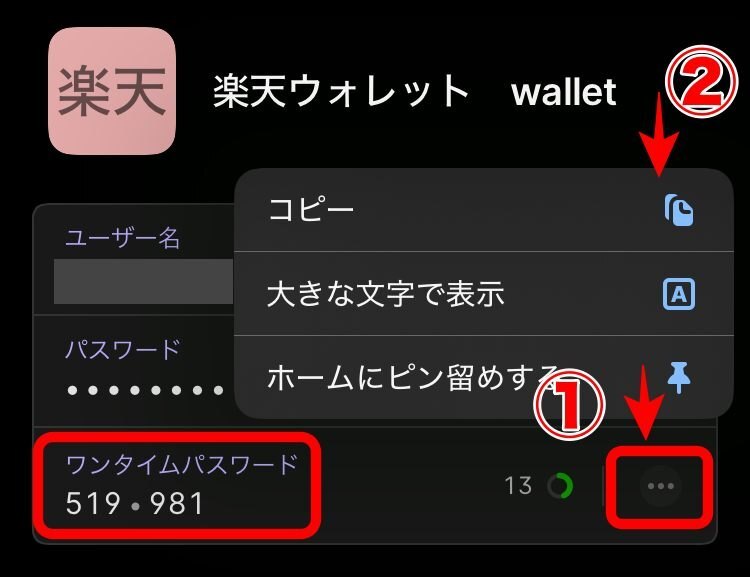 楽天ウォレットアプリに戻ると、許可するか聞かれますので、「ペーストを許可」を選択
楽天ウォレットアプリに戻ると、許可するか聞かれますので、「ペーストを許可」を選択
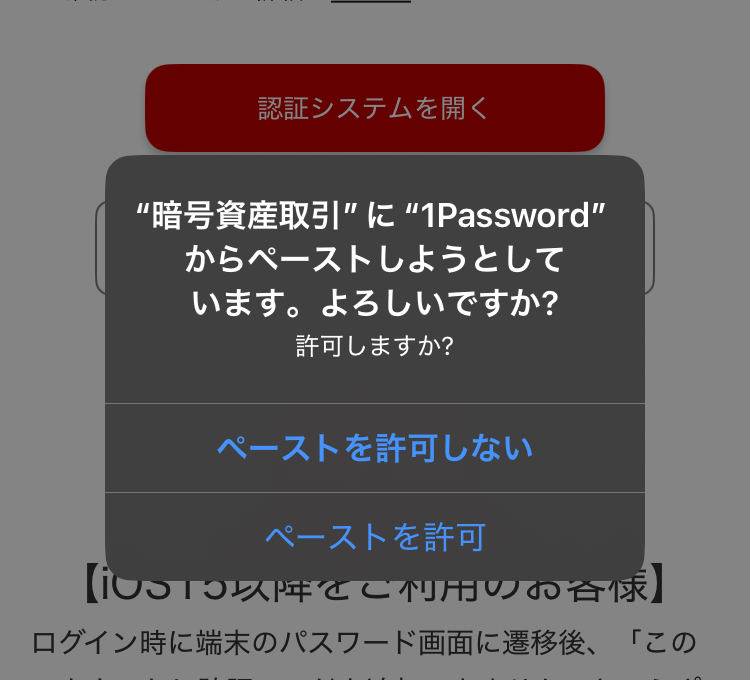 自動で6桁入力されます
自動で6桁入力されます
これでログイン完了です!!
その他の1Password関連記事
いいね♡ やブックマーク、一言コメントいただけるとうれしいです♥
お読みいただきありがとうございました♪
【1Password】設定できたか分からなくなったら確認すること
1PasswordのエマージェンシーキットEmergency Kitと復元コードを安全に保存する方法
iCloudキーチェーンから1Passwordにパスワードを移行する方法
Googleパスワードマネージャーから1Passwordへ、一括でパスワード移行する方法
【1password】Googleパスワードマネージャーをオフにする手順
1Passwordで別のサイトが候補に?特定サイトだけを表示させる方法
【1Password】証券口座の取引パスワードを1クリックで入力する方法
【画像あり】Amazonセラーの2段階認証を1Passwordで自動ログインする設定手順
1Passwordで楽天ウォレットの「二要素認証」にログインする方法
1Passwordで「秘密の質問と回答」を安全に保存する方法





